안녕하세요, 유용한 IT 지식을 전해 드리는 돌고래입니다. 오늘은 카톡 단톡방 만들기 방법에 대해서 간단히 알아보려고 합니다.
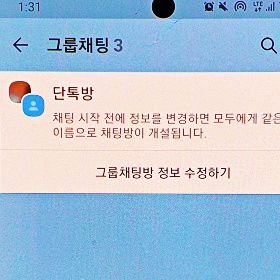
카톡을 이용하시는 분들이라면 대부분 단체 채팅방(단톡방)에 들어가 보신 적이 있으실 겁니다. 저 역시도 초대되어 많은 단톡방에 들어가 있는데요. 그런데 직접 단톡방을 만들어 보신 분들은 그렇게 많지 않은 거 같습니다.
실제로 아주 간단한 방법인데도 생각보다 어렵다고 생각하시는 분들이 많더라고요. 그래서 이런 분들을 위해 차근차근 알려드리려고 하니 아래에서 천천히 진행해 보시기 바랍니다.
카톡 단톡방 만들기 방법
카톡 단톡방을 만드는 방법은 크게 2가지로 나눌 수 있습니다. 모두 간단한 방법들이니 나에게 더 편리한 방법을 선택해 보시기 바랍니다.
- 새로운 단톡방 만들기
- 1:1 채팅방을 단체방으로 전환하기
1. 새로운 단톡방 만들기
첫 번째로, 아예 새로운 카톡 단체방을 만드는 방법이 있습니다. 단톡방을 만들고 싶은 분들은 대부분 이 방법을 사용한다고 보시면 됩니다.
1) 우선 카톡 앱에 들어오신 후 좌측 하단의 '말풍선' 탭을 눌러 줍니다.
2) 그리고 우측 상단의 '말풍선+' 아이콘을 터치합니다.
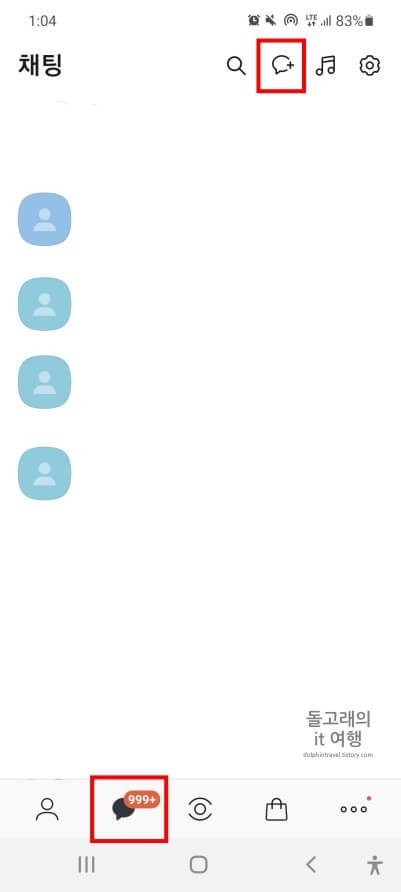
3) 새로운 채팅 팝업 창에서 '일반채팅' 항목을 선택해 줍니다.
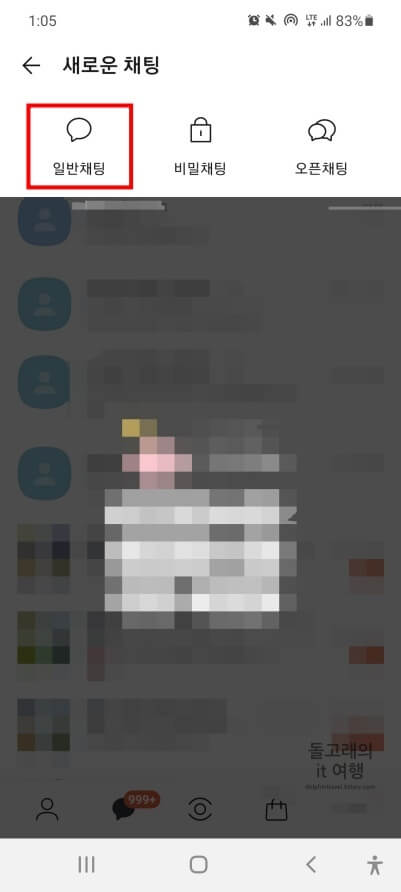
4) 단톡방에 '초대할 친구'들을 모두 선택하신 후 '다음' 문구를 눌러 줍니다. 혹시 친구가 많아서 찾기 어려우신 분들은 맨 위의 검색 창에서 이름이나 번호를 입력해 선택하셔도 됩니다.
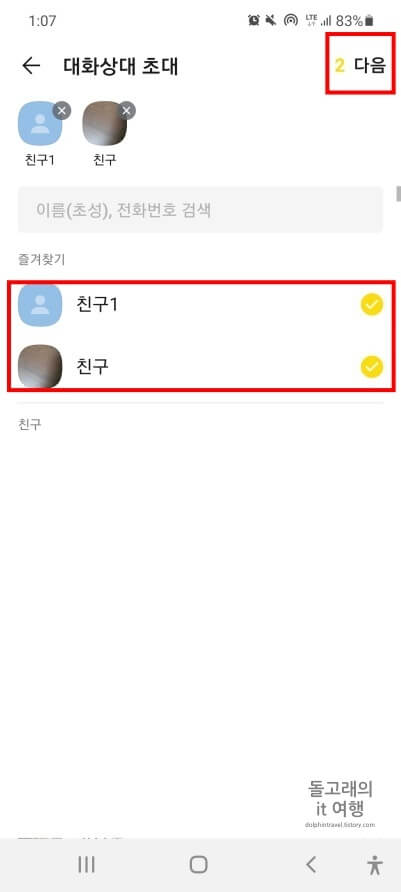
5) 생성할 '단톡방 이름'을 50자 이내로 입력 후 '확인' 문구를 터치해 줍니다. 참고로 프로필 부분을 눌러 단체방 사진을 지정하실 수도 있으니 필요하신 분들만 설정해 보시기 바랍니다.
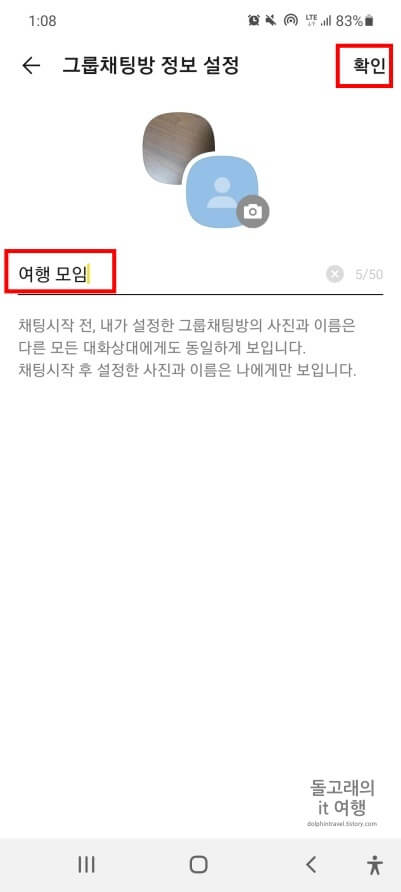
6) 이제 아래와 같이 단톡방이 만들어지게 됩니다. 사진이나 이름을 다시 설정하고 싶다면 상단의 그룹채팅방 정보 수정하기 문구를 눌러 고치시면 됩니다.
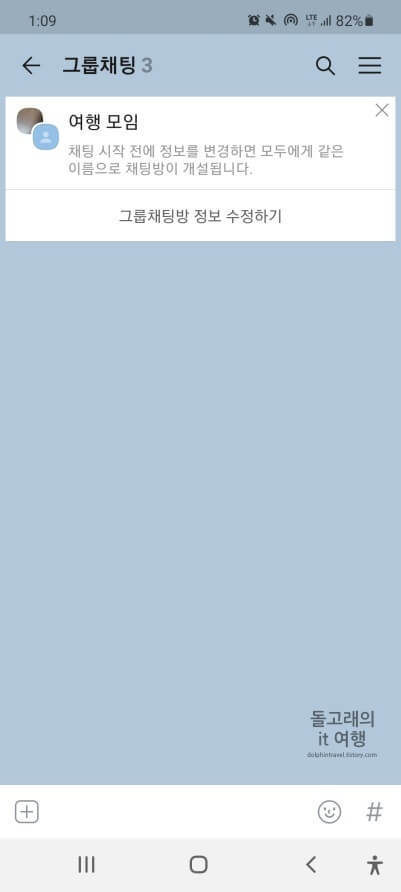
7) 마지막으로 단톡방을 활성화해주셔야 하는데요. 활성화 방법은 '아무 채팅'을 하나 입력해 주시면 됩니다. 만약 활성화를 하지 않고, 방을 나가게 되면 단톡방은 사라지게 되니, 꼭 아무 말이라도 하나 해주셔야 합니다.
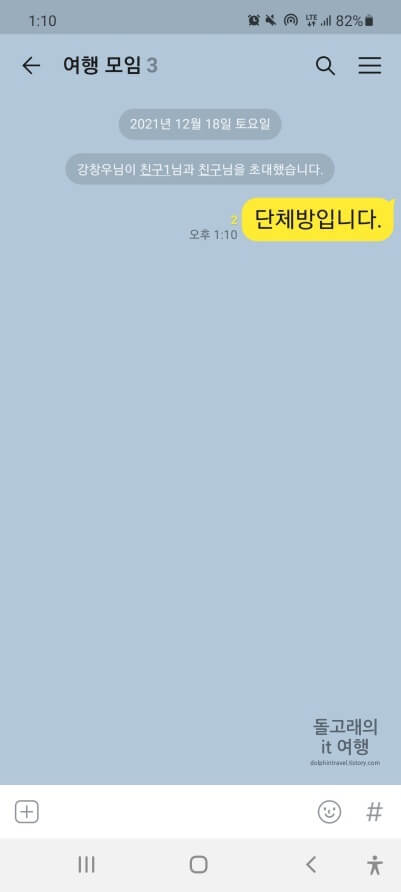
활성화까지 모두 진행하신 분들은 이제 자유롭게 친구들과 대화를 나누시면 됩니다.
2. 1:1 채팅방을 단체방으로 전환하기
기존에 들어와 있던 1:1 채팅방을 단톡방으로 전환해 진행하는 방법도 있습니다. 1:1 채팅을 하다가 다른 친구들을 추가하고 싶은 경우 적용하시면 좋은 방법입니다.
1) 먼저 1:1 채팅방에 들어오신 후 오른쪽 위의 '더 보기(3선)' 아이콘을 눌러 줍니다.
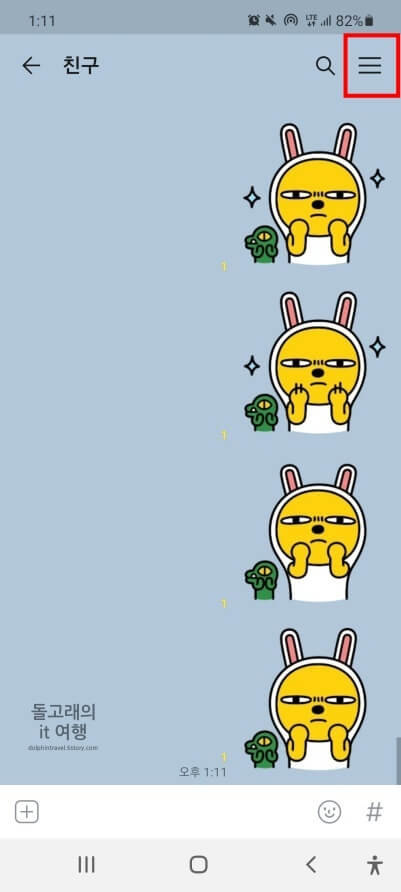
2) 열리는 방 서랍에서 '대화상대 초대' 버튼을 터치합니다.
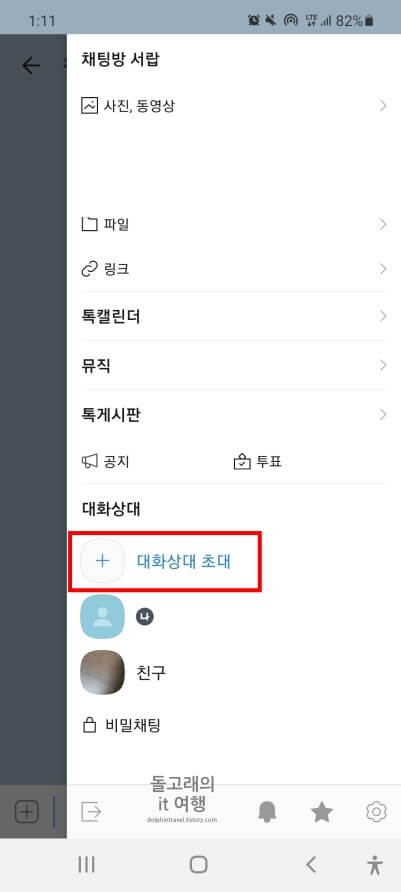
3) 추가적으로 방에 초대할 '친구'들을 선택 후 '확인' 문구를 터치해 줍니다.
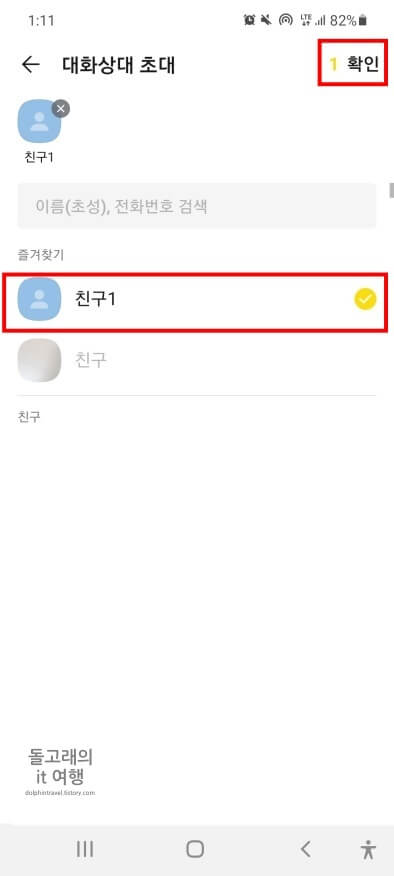
4) 다음으로 그룹채팅방 '이름'을 지정한 후 '확인' 문구를 눌러 주세요.
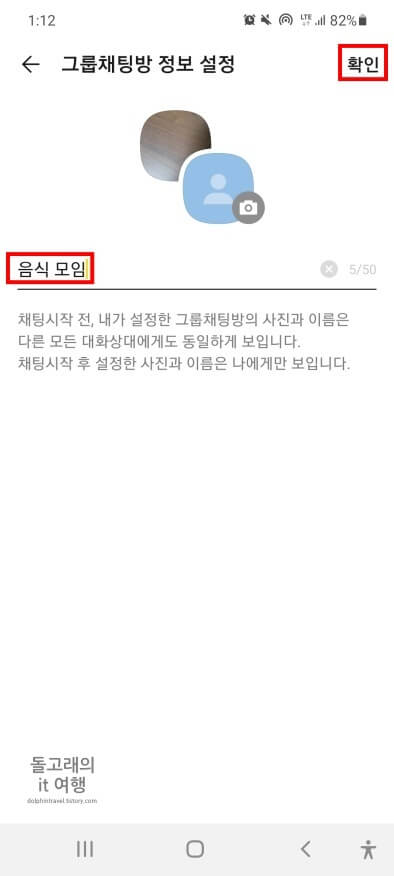
5) 이제 이렇게 생성된 채팅방에서 '메시지'를 하나 입력하시면 모든 절차가 완료됩니다.
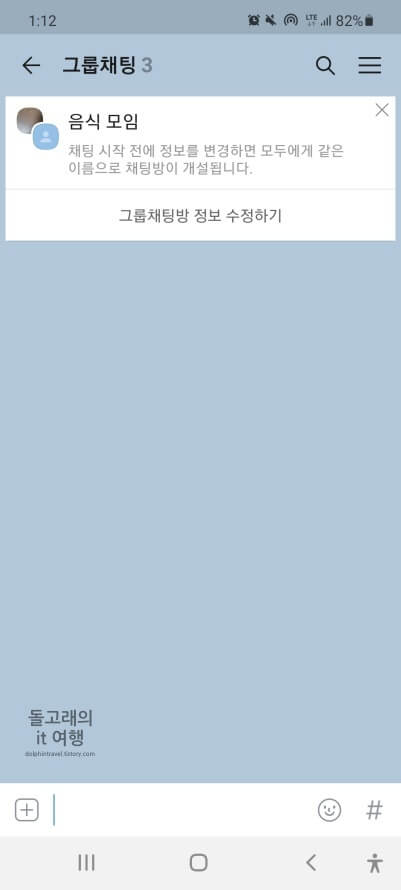
맺음말
이상으로 카톡 단톡방 만들기 방법에 대해서 알아보았습니다. 이런 식으로 2가지 방법이 있으니 상황에 따라 적절하게 적용하시면 될 듯합니다. 긴 글 읽어주셔서 감사드리며, 읽어보시다가 막히는 부분이 있다면 댓글로 작성해 주시기 바랍니다.







